MFC-5860CN
FAQ et Diagnostic |
Pourquoi les cartouches d'encre couleur se vident même si je n'imprime jamais ou rarement en couleur?
-
Un facteur qui influence votre consommation d'encre sont les cycles de nettoyage de la machine. La machine est programmée pour purger et nettoyer automatiquement TOUTES les buses de la tête jet d'encre à intervalles prédéfinis. Une purge de toutes les cartouches d'encre se produit tous les deux jours approximativement. Pendant le processus de purge, la machine utilise une petite quantité d'encre pour éliminer les bulles d'air des cartouches et pour enlever les poussières et l'encre séchée des buses et des canaux. Ceci ne garantit pas seulement une qualité d'impression optimale mais prolonge aussi la durée de vie de la tête d'impression. Ce procès est commun à toutes les machines jet d'encre.
- Un autre facteur qui peut affecter votre consommation d'encre couleur est la quantité d'impression depuis l'ordinateur, même si le job d'impression est seulement noir. Vu que cette machine offre une impression en pleines couleurs, le réglage par défaut dans le pilote d'impression est COULEUR. Ceci signifie que la machine va mélanger automatiquement TOUTES les couleurs pour produire la couleur sélectionnée, même pour le noir. Si vous voulez imprimer depuis l'ordinateur en utilisant que l'encre noire, changez les préférences d'impression sur ECHELLE DE GRIS. Pour le contrôler, veuillez suivre les étapes ci-dessous:
Pour les utilisateurs Windows®:
- Utilisateurs Windows® 98/ 98SE/ Me/ 2000
Cliquez sur Démarrer, Paramètres, Imprimantes.
Utilisateurs Windows® XP:
Cliquez sur Démarrer, Imprimantes et télécopieurs.
- Sélectionnez Propriétés.
Utilisateurs Windows® 98/ Me:
Ouvrez l'onglet Avancé.
Utilisateurs Windows® 2000/ XP:
Cliquez sur le bouton Préférences d'impression et ouvrez l'onglet Avancé.
- Sélectionnez Echelle de gris dans la section Couleur/Echelle de gris.
Utilisateurs Windows® 2000/ XP:
Cliquez sur OK.
- Cliquez sur OK.
- Utilisateurs Windows® 98/ 98SE/ Me/ 2000
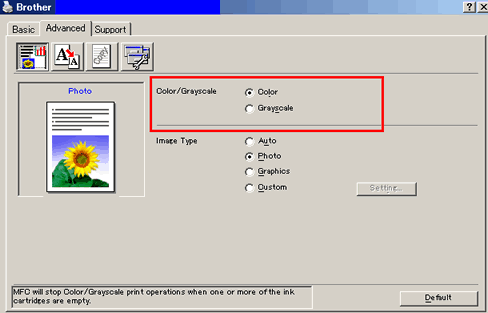
(La mise en page de l'écran peut varier suivant le modèle et le système d'exploitation.)
Pour les utilisateurs Macintosh®:
-
A partir de l'application, cliquez le menu Fichier et sélectionnez Imprimer.
-
Sélectionnez Echelle de gris dans la section Couleur/Echelle de gris.
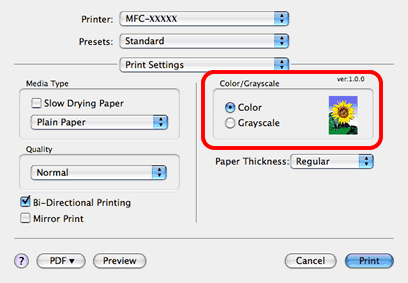
Si vous n'avez pas obtenu de réponse satisfaisante à votre question, avez-vous vérifié d'autres FAQ?
Commentaires sur le contenu
Merci d'indiquer vos commentaires ci-dessous. Ils nous aideront à améliorer notre support.
